:: Введение
После удаления вирусов система может работать со сбоями (или вообще не загружаться), может пропасть доступ в Интернет или к определенным сайтам, поэтому после того как антивирус отрапортовал "Все вирусы уничтожены" пользователь остается один на один с неисправной системой. Также проблемы могут быть вызваны ошибками программ или их несовместимостью с вашей системой. Давайте рассмотрим варианты решения проблем.
Внимание! Все рекомендации даны только для работы с домашним компьютером, на сервере эти рекомендации выполнять нельзя!
:: Не работает Интернет
Причиной проблем с сетью может быть как последствие вируса, так и работа кривого софта. Существует несколько вариантов решения этой проблемы. Тут рассмотрим один - утилита AntiSMS.
Скачайте ее: http://antisms.simplix.info/AntiSMS.exe
Запустите с правами админа и выполните полное восстановление настроек сети. Работа утилиты проста: один клик мыши и готово.
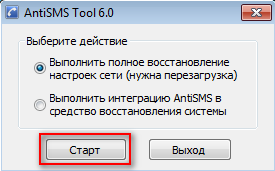
:: Стандартное восстановление системы Windows
Если в системе не было отключено восстановление системы, то воспользуйтесь данным стандартным функционалом Windows для решения проблем. Также данный способ восстановления системы эффективен, если урон системе нанесен действиями неопытного пользователям или ошибками программ.
Windows XP: Пуск -> Все программы -> Стандартные -> Служебные -> Восстановление системы. И выберите точку восстановления за несколько дней до появления проблем.
В Windows 7: Откройте восстановление системы, нажав кнопку Пуск . В поле поиска введите восстановление системы, а затем в списке результатов выберите Восстановление системы. Введите пароль администратора или подтверждение пароля, если отобразится соответствующий запрос. Выполните указания мастера, чтобы выбрать точку восстановления и восстановить компьютер.
Если компьютер не загружается, то попробуйте зайти в Безопасном режиме Windows. Чтобы его выбрать нужно зайти в сервисное меню - для его вызова производите многократные нажатия клавиши F8 (или F5) сразу после включения компьютера. В Безопасном режиме также используйте кнопку "Пуск" для восстановления системы, как написано выше.
Полезно знать: в системе Windows'7 Восстановление можно вызвать с помощью пункта "Устранение неполадок компьютера".
Меню дополнительных вариантов загрузки Windows'XP:

Меню дополнительных вариантов загрузки Windows'7:

Если и Безопасный режим не работает, то попробуйте зайти в Безопасный режим с поддержкой командной строки. В этой режиме кнопки "Пуск" уже не будет, поэтому нужно будет вызывать восстановление системы через командную строку, для этого в командной строке наберите строку:
%SystemRoot%\system32\restore\rstrui.exe
и нажмите клавишу Enter. Это для Windows'XP !
Для Windows версий Vista/7/8 достаточно ввести команду rstrui.exe и нажать Enter.
Если не получилось и у вас есть загрузочный диск Windows, то можно загрузиться с него и попытаться восстановить систему. Рассмотрим на примере Windows'7:
вставьте загрузочный диск в компьютер и загрузитесь с него.
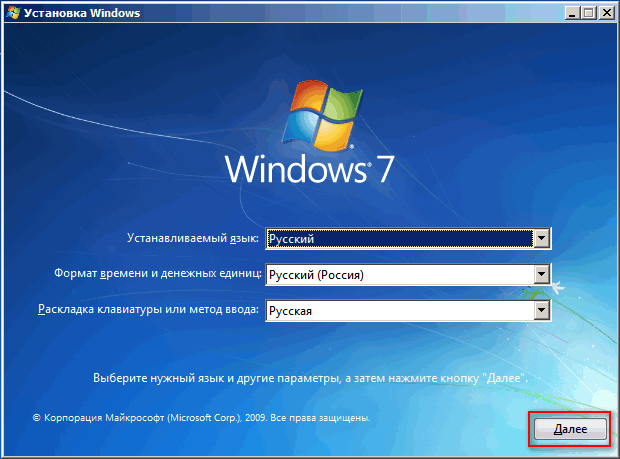
Выберите "Восстановление системы".
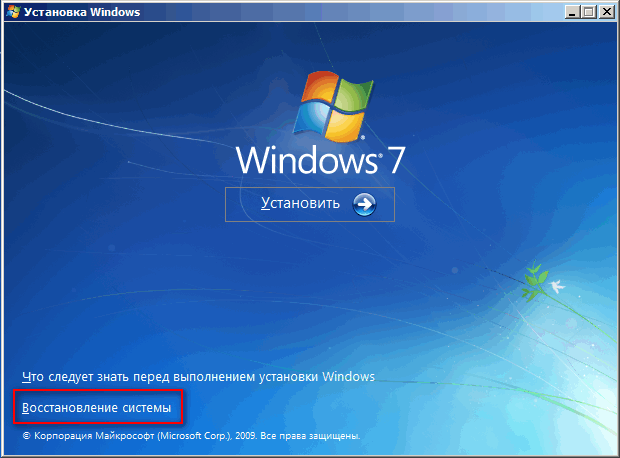
Откроется окно с вариантами действий.

Выберите пункт "Восстановление запуска", затем попробуйте загрузится обычным способом. Если не помогло, то выберите "Восстановление системы" (это аналог восстановления системы, который рассмотрен выше) и выберите точку восстановления на момент нормальной работы системы. Попробуйте загрузится обычным способом. Если и это не помогло, то выберите "Командная строка" и наберите в командной строке chkdsk c: /f /r и нажмите Enter - будет запущена проверка на ошибки жесткого диска, возможно эта проверка даст положительный результат.
:: Восстановление системных файлов командой sfc
Если после лечения Windows будет работать со сбоями, то Пуск -> Выполнить, введите команду:
sfc /scannow
и нажмите Enter - Windows будет проверять целостность защищённых файлов на вашем компе. Для восстановления может потребоваться установочный диск ОС.
Если не найдете кнопку "Выполнить", то вызвать ее можно сочетанием клавиш [Win] + [R]. Если система не грузится в обычном режиме, то используйте Безопасный режим.
Далее разберем ряд сторонних программ для восстановления системы после вируса. Рекомендую использовать их в Безопасном режиме Windows. Не забывайте про права администратора.
:: Восстановление с помощью программы Windows Repair (All In One)
Windows Repair (All In One) – это утилита, которая поможет исправить ошибки в системном реестре, восстановить оригинальные настройки, модифицированные при заражении компьютера или установке программ, восстановить стабильную работу браузера Internet Explorer, сервиса Windows Update, межсетевого экрана Windows Firewall и других служб и компонентов ОС.
Скачать: http://www.tweaking.com/content/page/windows_repair_all_in_one.html (выберите "Download - Direct Download"). Можно скачать инсталляцию программы или портабельную версию, которая не требует установки.
После запуска программы, можете выбрать вкладку "Step 1" для скачивания бесплатных антивирусных решений и последующей проверки, если не уверены, что система полностью вылечена. Также можно выбрать вкладку "Step 2" для проверки жесткого диска на ошибки. А теперь перейдем к главному: выберите вкладку "Start Repairs", нажмите кнопку Start для запуска инструмента восстановления. Будет предложено сделать точку восстановления перед внесением изменений в систему - рекомендую выполнить.
Выставьте галки на все пункты и нажмите Start. Советую использовать эту программу только если ничего другое не помогло!
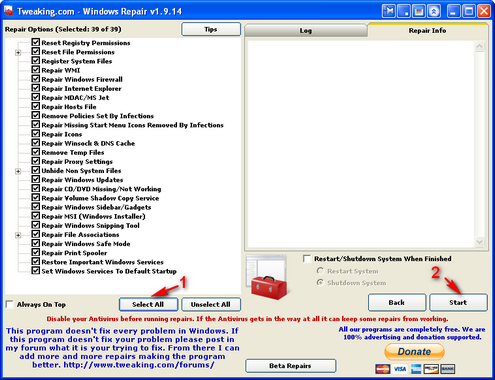
:: Антивирусная утилита AVZ
Данная утилита имеет большой функционал, здесь разберем только те функции, которые можно применить обычному пользователю для восстановления системы и исправления ошибок после вируса.
Скачайте: http://z-oleg.com/secur/avz/download.php
Разархивируйте скачанный архив, затем запустите программу. Обязательно обновите ее: Файл -> Обновление баз.
Запустите "Мастер поиска и устранения проблем" (в меню "Файл").
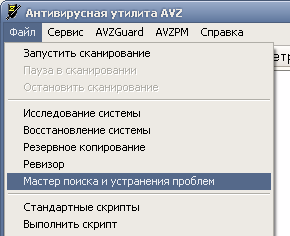
Нажмите "Пуск". Если AVZ нашла какие-то проблемы, то поставьте галки на них и нажмите "Исправить отмеченные проблемы".
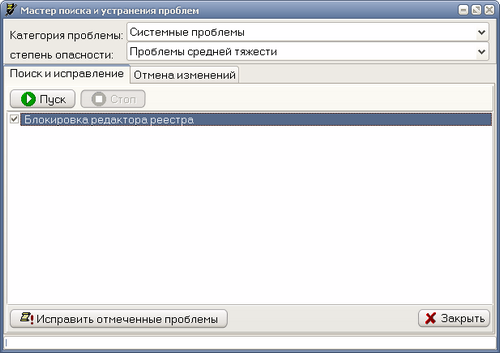
Затем в меню "Файл" выберите "Восстановление системы". Поставьте галки на все пункты, КРОМЕ этих:
- Автоматическое исправление настроек SPl/LSP;
- Сброс настроек SPI/LSP и TCP/IP (XP+);
- Полное пересоздание настроек SPI;
- Заменить DNS всех подключений на Google DNS
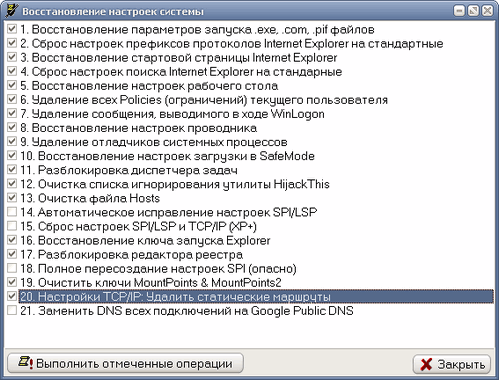
Затем нажмите "Выполнить отмеченные операции", немного подождите, закройте программу и перезагрузите компьютер.
Если после заражения компьютера возникают проблемы с доступом к некоторым сайтам, например, социальные сети ложно сообщают о блокировке или всплывает какая-то левая реклама, то есть вероятность подмены DNS на зловредный - в этом случае можно воспользоваться пунктом "Заменить DNS всех подключений на Google DNS". Но это делать только после проверки компьютера антивирусными сканерами (если они не помогли). Также данный пункт можно попробовать если никак не получается вернуть интернет после заражения.
Пункт "Автоматическое исправление настроек SPl/LSP" можно использовать, если после вируса пропал доступ в интернет (после применения перезагрузить компьютер). Пункт "Сброс настроек SPI/LSP и TCP/IP (XP+)" предназначен тоже для восстановления доступа в сеть, но применять этот пункт можно только, если ничего другое уже не помогает (после применения перезагрузить компьютер). Если оба пункта выше не помогли вернуть интернет, то есть еще один пункт "Полное пересоздание настроек SPI" - применять только если ничего другое уже не помогает. Обратите внимание относительно этих трех пунктов, что идет речь о том, что доступа в сеть вообще нет.
:: Проверка жесткого диска (chkdsk)
Речь идет о стандартной программе Windows для проверки винчестера на ошибки. Откройте "Мой компьютер" (в Windows'7 просто "Компьютер") на Рабочем столе или через меню "Пуск". Выберите нужный раздел или диск, кликните по нему правой кнопкой мыши, нажмите "Свойства", выберите вкладку "Сервис" и нажмите "Выполнить проверку", поставьте галки на "Автоматически исправлять системные ошибки" и "Проверять и восстанавливать поврежденные сектора". Если проверяете системный раздел, то нужно будет запланировать проверку на следующее включение (для проверки нужно будет перезагрузить компьютер).
Пример запуска через командную строку: chkdsk c: /f /r
:: Windows не загружается ни в каких режимах
Причиной отказа Windows может быть повреждение реестра или системных файлов. Придется использовать LiveCD - это диск или флэшка, которая работает в обход системы установленной на компьютере. Потребуется на здоровом компьютере скачать образ (файл с расширением iso) и смонтировать его на диск или флэшку, а затем загрузиться с него.
Будем использовать LiveCD AntiSMS: скачать страница загрузки. Для записи на флэшку на странице загрузки есть специальная программа.
После того, как загрузитесь с LiveCD на проблемном компьютере, вы увидите обычный Рабочий стол. Нажмите ярлык "AntiSMS". После того, как утилита AntiSMS сообщит что все хорошо, выньте LiveCD и загружайтесь обычным способом. Утилита AntiSMS восстанавливает некоторые ветки реестра и системные файлы, которые необходимы для правильной работы Windows - возможно этого будет достаточно для восстановления системы.
Если не помогло, то попробуйте восстановить реестр из резервной копии:
для Windows'7: загрузитесь с LiveCD AntiSMS и запустите Total Commander, который имеется на данном LiveCD. Перейдите в папку Windows\System32\Config (это папка Windows, установленной на проблемной компьютере). Файлы SYSTEM и SOFTWARE переименуйте в SYSTEM.bad и SOFTWARE.bad соотвественно. Затем из папки Windows\System32\Config\RegBack скопируйте файлы SYSTEM и SOFTWARE в папку Windows\System32\Config Это должно помочь, попоробуйте загрузить компьютер обычным способом.
для Windows'XP: зайдите в папку windows\system32\config , файлы system и software переименуйте в system.bad и software.bad соотвественно. Далее скопируйте файлы system и software из папки windows\repair в папку windows\system32\config
Для справки: в папке Windows\System32\Config\RegBack храняться резервные копии кустов реестра. Их создает Планировщик заданий каждые десять дней.
| 








